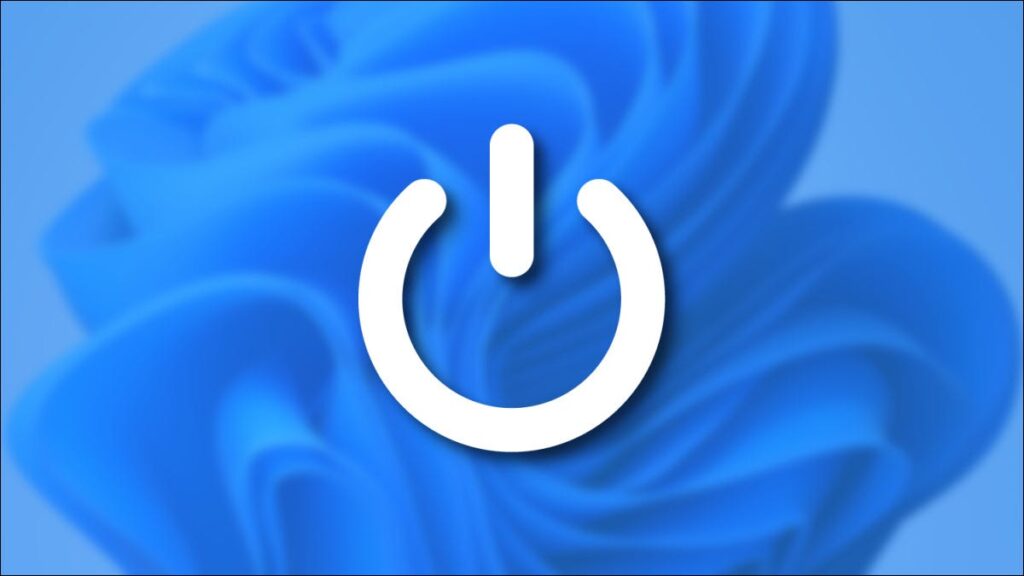Bạn muốn tắt máy tính chạy Windows 11 của mình? Có nhiều cách để làm điều đó. Tất cả các cách này đều hoạt động tốt như nhau, vì vậy hãy chọn cách phù hợp nhất.
Nhấn nút Nguồn trên máy tính hoặc Máy tính bảng

Không có gì ngạc nhiên ở đây: Bạn hoàn toàn có thể tắt PC bằng nút nguồn vật lý trên thiết bị của mình . Nói chung, nhấn nút một lần sẽ đặt PC ở chế độ ngủ hoặc bắt đầu quá trình tắt tự động. Bạn có thể thay đổi hành vi này trong Control Panel nếu muốn. Hoặc bạn có thể sử dụng một trong các tùy chọn tắt do phần mềm hướng dẫn được liệt kê bên dưới.
Nếu PC của bạn hoàn toàn không phản hồi, bạn thường có thể buộc nó tắt nguồn bằng cách giữ nút nguồn trong 5-10 giây. Tuy nhiên, điều này chỉ nên được thực hiện trong những trường hợp khẩn cấp, vì việc buộc tắt máy sẽ có một chút rủi ro mất dữ liệu. (Nhưng đừng lo lắng; nếu bạn thường xuyên nhấn nút nguồn của PC một lần để tắt, điều đó hoàn toàn ổn.)
XEM THÊM: Phần mềm kế toán
Sử dụng nút Nguồn trong Start

Một cách tiện dụng khác để tắt PC Windows 11 của bạn là nhấp vào nút Start trên thanh Tasbar. Khi menu Start mở ra, hãy nhấp vào biểu tượng nguồn ở gần cuối menu (trông giống như một hình tròn với một đường thẳng đứng gần trên cùng). Trong menu xuất hiện, chọn “Turn Off”. Máy tính sẽ bắt đầu quá trình tắt đúng tiêu chuẩn.
Nhấp chuột phải vào nút Bắt đầu

Bạn cũng có thể tắt từ ” Power User Menu ” xuất hiện khi bạn nhấp chuột phải vào nút Bắt đầu. Khi menu bật lên, hãy chọn “Shut Down or Sign Out”, sau đó nhấp vào “Shut Down”.
Nhấn Alt-F4

Nếu tất cả các cửa sổ của bạn đang đóng hoặc thu nhỏ (và bạn đang nhìn vào màn hình nền), bạn có thể bắt đầu tắt bằng cách nhấn Alt + F4 trên bàn phím. Cửa sổ “Shut Down Windows” sẽ xuất hiện. Chọn tắt máy trong menu thả xuống (thường được chọn theo mặc định), sau đó nhấp vào “OK” hoặc nhấn Enter. Windows sẽ tắt như bình thường.
Sử dụng dòng lệnh

Bạn cũng có thể tắt từ PowerShell hoặc Command Prompt . Để làm như vậy, hãy khởi chạy Windows Terminal (tìm kiếm “terminal” trong Start) và nhập shutdown /svào một dòng trống, sau đó nhấn Enter. Một cửa sổ bật lên cảnh báo sẽ xuất hiện cho bạn biết rằng Windows sắp tắt và sau một phút, PC của bạn sẽ tắt nguồn hoàn toàn.
Sử dụng Ctrl + Alt + Delete hoặc Màn hình đăng nhập
Nếu tất cả các tùy chọn đó vẫn chưa đủ, bạn cũng có thể tắt PC của mình từ màn hình Ctrl + Alt + Delete. Chỉ cần nhấn Ctrl + Alt + Delete trên bàn phím của bạn và khi menu toàn màn hình màu đen xuất hiện, hãy nhấp vào biểu tượng nguồn ở góc dưới bên phải của màn hình và chọn “Shut Down” trong danh sách.